-
u盘重装系统BIOS设置方法
- 2017-03-20 21:00:05 来源:windows10系统之家 作者:爱win10
网友们都知道u盘重装系统BIOS设置方法吗?相信windows之家小编这个问题难倒了一大片的网友吧。其实小编感觉u盘重装系统BIOS设置方法还是非常简单的,并没有网友们想象中的这么难。下面我就把u盘重装系统BIOS设置方法分享给大家。让大家都能学会。
第一种进入BIOS设置程序的方法(此方法更改后的U盘启动是永久性的,除非再次进入更改为硬盘为第一启动盘)
在开机时按下特定的键可以进入BIOS设置程序,不同类型的机器进入BIOS设置程序的按键不同,有的在屏幕上给出提示,有的不给出提示,几种常见的BIOS设置程序的进入方式如图1所示

u盘重装系统BIOS设置图1
而笔记本方面,不同的笔记本进入BIOS方法不同,这就造成了许多人进BIOS的时候的烦恼:
Thinkpad/IBM(冷开机按F1,部分新型号可以在重新启动时启动按F1)
HP(启动和重新启动时按F2)
SONY(启动和重新启动时按F2)
Dell(启动和重新启动时按F2)
Acer(启动和重新启动时按F2)
Toshiba(冷开机时按ESC然后按F1)
Compaq(开机到右上角出现闪动光标时按F10,或者开机时按F10)
Fujitsu(启动和重新启动时按F2)
大多数国产和台湾品牌(启动和重新启动时按F2)台式机进入BIOS开机时候请多按del键,
就可以进入BIOS 这些东西和主板厂商有关的,一般都是主板决定的。
第二种进入BIOS设置程序的方法
U盘启动可以让我们在不使用其他磁盘介质的情况下,让U盘可以进行临时启动。不同品牌的电脑主板BIOS启动的快捷方法也不同,几种不同品牌常用启动热键如图2所示:

u盘重装系统BIOS设置图2
综上所述的全部内容就是windows之家小编为网友们带来的u盘重装系统BIOS设置方法了,相信冰雪聪明的网友们看完上面的教程都已经学会了BIOS设置了。那小编就要恭喜网友们又学会新的一招。以后可以装逼啦。小编还推荐网友们阅读winxpsp3ghost。
猜您喜欢
- 小编告诉你华硕笔记本设置u盘启动方法..2019-01-19
- 戴尔台式机bios设置,小编告诉你如何安..2017-11-09
- bios,小编告诉你三星电脑bios怎么设置..2018-06-23
- u盘检测工具最新教程2017-09-23
- u盘病毒专杀工具usbcleaner使用最新教..2017-11-17
- 系统之家Ghost windows10系统U盘安装..2017-05-23
相关推荐
- 小编告诉你电脑无法识别USB设备怎么办.. 2017-08-23
- 小编告诉你修复u盘乱码 2018-10-23
- 小编详解如何制作u盘启动盘.. 2019-02-25
- 怎么用u盘安装win7系统安装步骤.. 2022-12-12
- 如何快速win7格试化U盘 2017-04-09
- 最全面惠普怎么使用u盘重装win7系统.. 2019-05-08





 魔法猪一健重装系统win10
魔法猪一健重装系统win10
 装机吧重装系统win10
装机吧重装系统win10
 系统之家一键重装
系统之家一键重装
 小白重装win10
小白重装win10
 小白系统ghost win10 x64 专业版201606
小白系统ghost win10 x64 专业版201606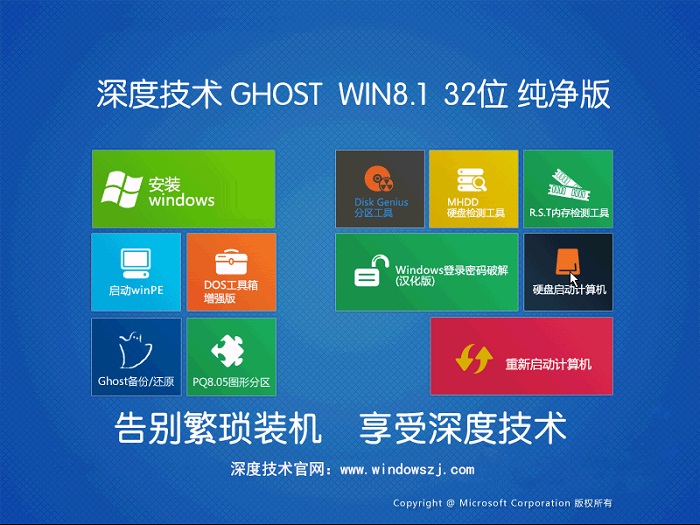 深度技术Ghost Win8.1 32位纯净版201506
深度技术Ghost Win8.1 32位纯净版201506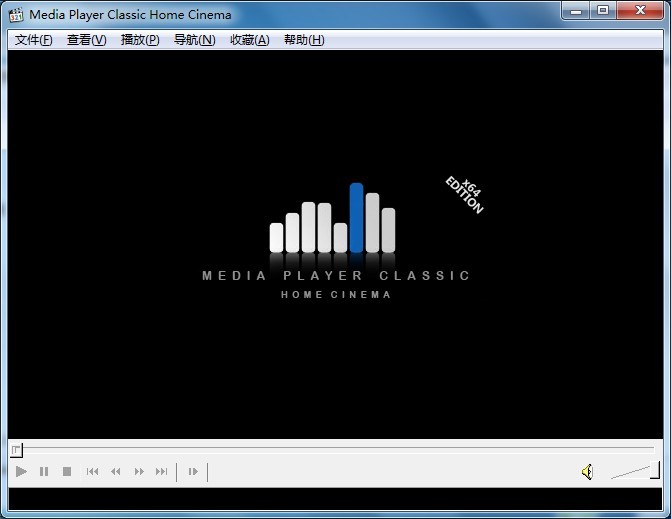 MPC-HC x64 v1.6.8.7153 多语免费版 (国外的音频软件播放器)
MPC-HC x64 v1.6.8.7153 多语免费版 (国外的音频软件播放器)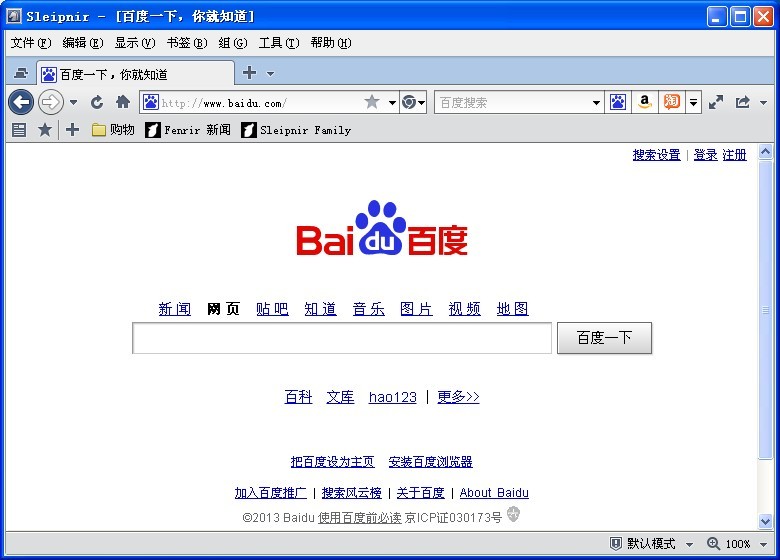 sleipnir v4.1中文绿色版(国外神马4浏览器)
sleipnir v4.1中文绿色版(国外神马4浏览器) 雨林木风 Ghost Win7 64位 旗舰版 V8.1 2
雨林木风 Ghost Win7 64位 旗舰版 V8.1 2 TcpLogView v1.06 中文免安装版 (TCP连接查看器)
TcpLogView v1.06 中文免安装版 (TCP连接查看器) 电脑公司ghos
电脑公司ghos HashMyfiles
HashMyfiles  深度技术 GHO
深度技术 GHO Sketch Drawe
Sketch Drawe Chromium浏览
Chromium浏览 小白系统 gho
小白系统 gho HP优盘启动盘
HP优盘启动盘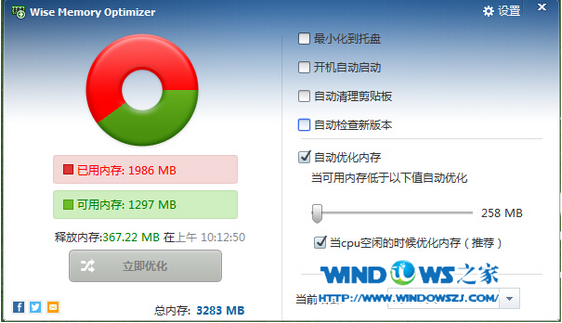 内存优化Wise
内存优化Wise 萝卜家园ghos
萝卜家园ghos 深度技术ghos
深度技术ghos 深度技术 gho
深度技术 gho 粤公网安备 44130202001061号
粤公网安备 44130202001061号